上一节实现可用鼠标控制相机的方式实现动态效果,但很多时候是需要场景自己产恒动态效果,而不是通过鼠标拖动,此时引入一个requestAnimationFrame方法,它实际上是通过定时任务的方式,每隔一点时间改变场景中内容后重新渲染一遍,间隔时间短的话视觉上就显示出连续的动画效果,Js本身也自带定时方法 setInterval,同样可以实现动画效果,但是性能上不如requestAnimationFrame,比如浏览器的当前窗口并非是threeJs页面,setInterval会一直循环执行,但是 requestAnimationFrame会停止,直到浏览器的Tab标签切换到threejs页面才会继续执行。下面的源码展示了通过requestAnimationFrame的方式实现动画效果。(mesh.rotation.x += 0.02是改变正方体网格的z轴旋转角度),requestAnimationFrame每执行一次就会旋转一次。
<!DOCTYPE html>
<html lang="en">
<head><meta charset="UTF-8"><!--引入three.js,这是使用three必须的js文件,此处引入的是外网提供的three文件,如果引入有问题可以到官网下载three文件后引入本地的theee.js文件--><script src="http://www.yanhuangxueyuan.com/versions/threejsR92/build/three.js"></script><script src="three/OrbitControls.js"></script>
</head><body>
<script>/*** 创建场景对象Scene*/var scene = new THREE.Scene();/*** 相机设置*///窗口宽度var width = window.innerWidth;//窗口高度var height = window.innerHeight;//窗口宽高比var k = width / height;//三维场景显示范围控制系数,系数越大,显示的范围越大var s = 200;//创建相机对象var camera = new THREE.OrthographicCamera(-s * k, s * k, s, -s, 1, 1000);//设置相机位置camera.position.set(200, 300, 200);//设置相机方向(指向的场景对象)camera.lookAt(scene.position);/*** 光源设置*///新建点光源(常用光源分为点光源和环境光,点光源的效果类似灯泡,环境光的效果类似白天的太阳光)var point = new THREE.PointLight(0xffffff);//设置点光源的位置point.position.set(400, 200, 300);//将点光源添加到场景中scene.add(point);/*** 创建网格模型,也就是3D模型*///创建一个立方体几何对象Geometryvar geometry = new THREE.BoxGeometry(100, 100, 100);//给几何体创建材质,这里是改为蓝色,材质对象Materialvar material = new THREE.MeshLambertMaterial({color: 0x0000ff});//网格模型对象Meshvar mesh = new THREE.Mesh(geometry, material);//网格模型添加到场景中,每个模型最终都要添加到场景中才会被渲染scene.add(mesh);/*** 创建渲染器对象*///创建渲染器对象(渲染要等所有东西都加进去再渲染场景,创建和3D模型和光源没有先后顺序)var renderer = new THREE.WebGLRenderer();//设置渲染区域尺寸(设置的是整个屏幕的长度和宽度renderer.setSize(width, height);//设置渲染的背景色renderer.setClearColor(0xb9d3ff, 1);//body元素中插入canvas对象,也可以在页面中添加div,并加上id,通过id指定在某个div中渲染document.body.appendChild(renderer.domElement);//循环渲染function render() {//执行渲染操作 指定场景、相机作为参数renderer.render(scene, camera);// 使用 requestAnimationFrame 函数安排下一次渲染requestAnimationFrame(render);//修改正方体网格的x轴旋转角度mesh.rotation.x += 0.02}//执行渲染render()//创建鼠标控制器 //let controls = new THREE.OrbitControls(camera, renderer.domElement );//监听控制器,每次拖动后重新渲染画面//controls.addEventListener('change', function () {// renderer.render(scene, camera); //执行渲染操作//});</script>
</body>
</html>效果如下,这里是图片,只是其中一帧的样子,没有动态效果。看到动态效果可以把上面的代码复制到html文件中双击打开在浏览器中执行。
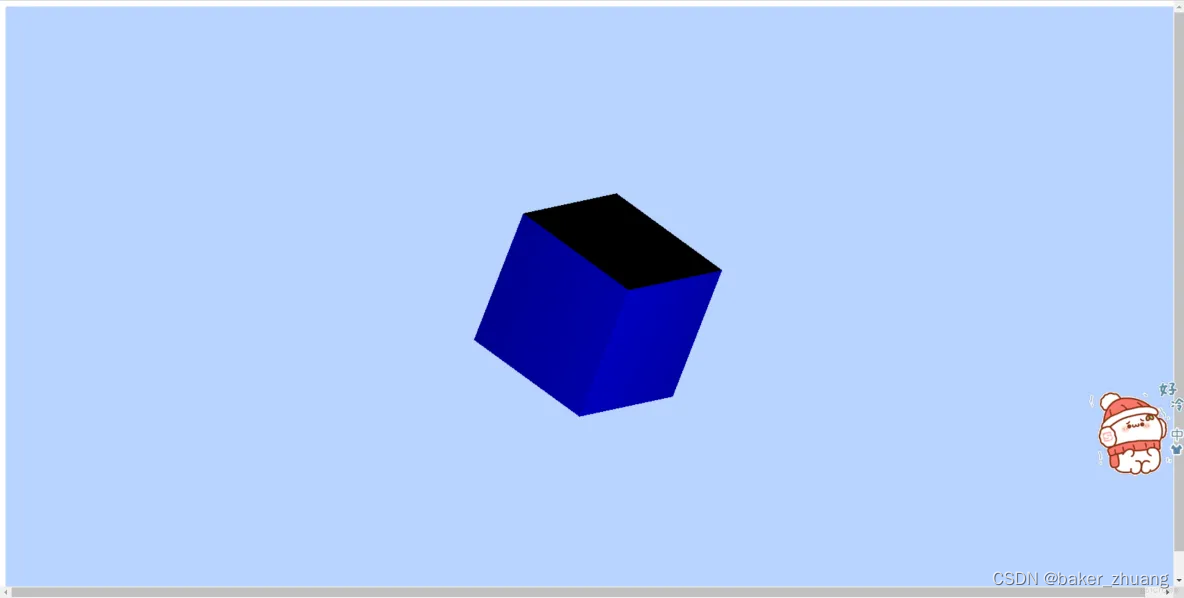
如果有疑问可以在评论里留言。
)




)







 Log日志调试)



![Java详解之I/O[BIO、NIO、AIO使用方法和示范代码]](http://pic.xiahunao.cn/Java详解之I/O[BIO、NIO、AIO使用方法和示范代码])

